
photo credit: LingHK via photopin cc
先日Chromeブラウザのシークレットウィンドウについて、そしてその使い方を書きました。
履歴を残したくない時以外にも使えるChromeのシークレットウィンドウが便利! | KeiKanri
もちろんこのシークレットウィンドウはAndroidのChromeアプリでも活用できます。
このシークレットウィンドウは閲覧履歴、ダウンロード履歴、Cookieなどの記録が残る事がありませんので是非活用してみてください。
それでは使い方です!
AndoroidアプリのChromeでシークレットウィンドウを使う方法
▼まずはAndoroid版のChromeを起動したら、右上にある3つの点のある箇所をタッチします。
▼メニューの一覧が表示されるので、「新しいシークレットタブ」をクリックします。
▼こんなスパイっぽい表示になったらシークレットウィンドウとなっております。ガンガン検索してください。
▼なお、シークレットウィンドウと通常ウィンドウの切り替えはこの部分をタッチします。
▼指でスライドする事でシークレットウィンドウ、通常ウィンドウを切り替えられます。
Andoroidでもシークレットウィンドウは活用できるので、是非試してみてください。
.png)


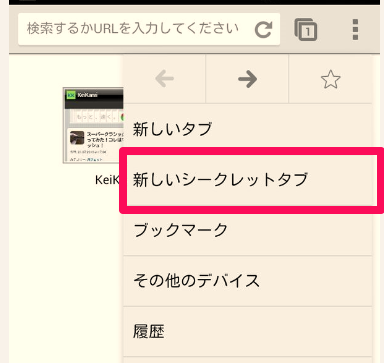
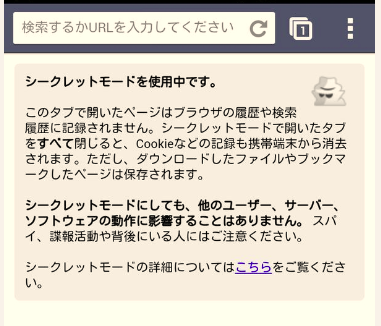
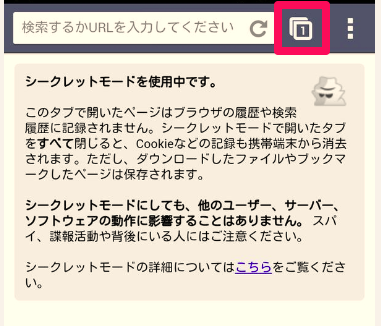
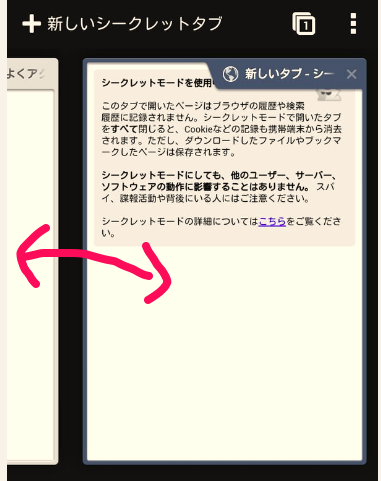
No commented yet.